Der kostenlose Scanner prüft, ob Ihr Computer infiziert ist.
JETZT ENTFERNENUm das Produkt mit vollem Funktionsumfang nutzen zu können, müssen Sie eine Lizenz für Combo Cleaner erwerben. Auf 7 Tage beschränkte kostenlose Testversion verfügbar. Eigentümer und Betreiber von Combo Cleaner ist RCS LT, die Muttergesellschaft von PCRisk.
Welche Art von Malware ist Fewer?
Fewer ist der Name einer Malware vom Typ Stealer (Diebstahlprogramm). Dieses bösartige Programm wurde entwickelt, um gefährdete Daten von infizierten Systemen und darauf installierten Apps zu extrahieren.
Der Fewer-Stealer wird von seinen Entwicklern im Internet beworben; daher kann die Art und Weise, wie diese Malware verbreitet wird, je nach den Cyberkriminellen, die sie gerade einsetzen, unterschiedlich sein.
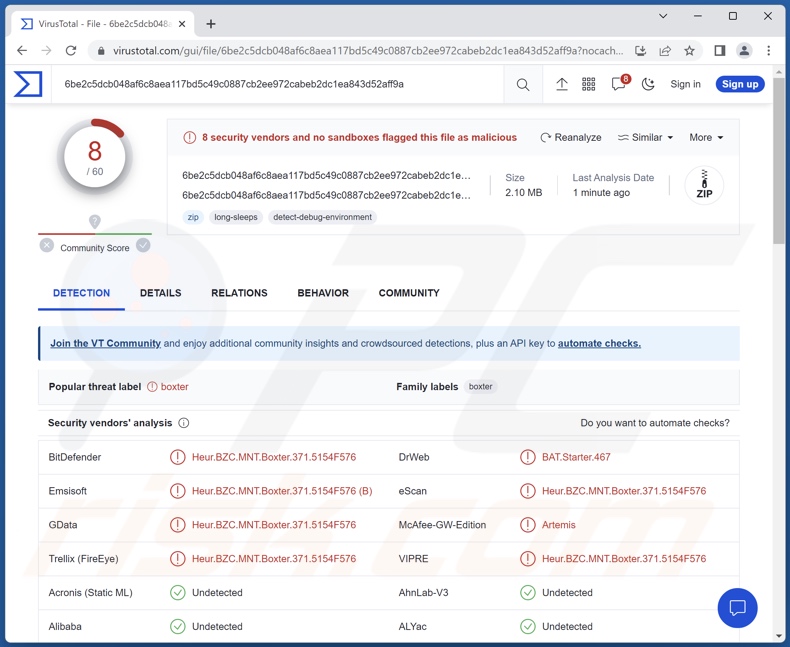
Fewer Malware Übersicht
Laut dem Werbematerial des Fewer Stealers handelt es sich um eine stark verschleierte Schadsoftware. Dieses Programm kann Internet-Cookies, Autofills und gespeicherte Passwörter aus Browsern extrahieren. Zu den anvisierten gehören Google Chrome, Microsoft Edge, Brave, Opera, Opera GX, Opera Neon und Yandex.
Fewer zielt auch auf die Erlangung von Discord Token und Informationen im Zusammenhang mit der FileZilla FTP (Dateiübertragungsprotokoll) Anwendung. Der Stealer zielt auf Instagram, Reddit, Roblox, Telegram und TikTok Sitzungen ab. Außerdem zielt Fewer darauf ab, über fünfundzwanzig Kryptowährungen und kryptowährungsbezogene Browsererweiterungen zu stehlen (vollständige Liste).
Es muss erwähnt werden, dass Malware-Entwickler ihre Programme und Methoden häufig verbessern; daher könnten zukünftige Varianten von Fewer zusätzliche/andere Ziele oder Fähigkeiten haben.
Zusammenfassend lässt sich sagen, dass das Vorhandensein von Schadsoftware wie Fewer auf Geräten zu schwerwiegenden Datenschutzproblemen, finanzielle Einbußen und Identitätsdiebstahl führen kann.
| Name | Fewer Malware |
| Art der Bedrohung | Trojaner, Diebstahlprogramm, Passwort-stehlender Virus, Daten-stehelende Malware. |
| Erkennungsnamen | Combo Cleaner (Heur.BZC.MNT.Boxter.371.5154F576), DrWeb (BAT.Starter.467), Emsisoft (Heur.BZC.MNT.Boxter.371.5154F576 (B)), VIPRE (Heur.BZC.MNT.Boxter.371.5154F576), vollständige Liste von Erkennungen (VirusTotal) |
| Symptome | Trojaner sind so konzipiert, dass sie sich heimlich und unbemerkt in den Computer des Opfers einschleusen, so dass auf einem infizierten Rechner keine besonderen Symptome zu erkennen sind. |
| Verbreitungsmethoden | Infizierte E-Mail-Anhänge, bösartige Online-Werbung, Social Engineering, Software-"Cracks". |
| Schaden | Gestohlene Passwörter und Bankdaten, Identitätsdiebstahl, der Computer des Opfers wird in ein Botnetz integriert. |
| Malware-Entfernung (Windows) |
Um mögliche Malware-Infektionen zu entfernen, scannen Sie Ihren Computer mit einer legitimen Antivirus-Software. Unsere Sicherheitsforscher empfehlen die Verwendung von Combo Cleaner. Combo Cleaner herunterladenDer kostenlose Scanner überprüft, ob Ihr Computer infiziert ist. Um das Produkt mit vollem Funktionsumfang nutzen zu können, müssen Sie eine Lizenz für Combo Cleaner erwerben. Auf 7 Tage beschränkte kostenlose Testversion verfügbar. Eigentümer und Betreiber von Combo Cleaner ist RCS LT, die Muttergesellschaft von PCRisk. |
Beispiele für Malware vom Typ Stealer
Wir haben Tausende von bösartigen Programmen untersucht; SapphireStealer, Wise Remote stealer und Agniane sind nur ein paar Beispiele für Stealer, über die wir in letzter Zeit geschrieben haben.
Informationen-stehlende Malware, kann auf bestimmte Details oder eine breite Palette von Daten abzielen. Darüber hinaus kann Schadsoftware verschiedene Arten von Fähigkeiten haben. Die Funktionsweise von Malware ist jedoch irrelevant, da sie unabhängig davon die Integrität des Geräts und die Sicherheit der Benutzer gefährdet. Daher müssen alle Bedrohungen sofort nach ihrer Entdeckung beseitigt werden.
Wie hat Fewer meinen Computer infiltriert?
Zum Zeitpunkt der Erstellung dieses Artikels wurde Fewer in Hackerforen beworben. Daher hängt die Verbreitung von den Cyberkriminellen ab, die sie zu diesem Zeitpunkt verwenden.
In der Regel wird Malware über folgende Methoden verbreitet Phishing und Social-Engineering-Techniken verbreitet. Schadsoftware ist typischerweise als gewöhnliche Programm-/Mediendateien getarnt oder mit ihnen gebündelt. Dabei kann es sich um Archive (RAR, ZIP usw.), ausführbare Dateien (.exe, .run usw.), Dokumente (Microsoft Office, Microsoft OneNote, PDF, usw.), JavaScript, und so weiter handeln.
Malware wird am häufigsten durch Drive-by-Downloads (heimliche/trügerische Downloads), Online-Betrügereien, bösartige Anhänge und Links in Spam-Mails (z. B. E-Mails, DN/PN, SMS usw.), Malvertising, nicht vertrauenswürdige Download-Quellen (z. B. Freeware und kostenlose Filehosting-Webseiten, P2P-Tauschnetzwerke usw.), illegale Software-Aktivierungswerkzeuge ("Cracking") und gefälschte Updates verbreitet.
Darüber hinaus können sich einige Schadprogramme über lokale Netzwerke und Wechseldatenträger (z. B. externe Festplatten, USB-Sticks usw.) selbst verbreiten.
Wie kann man die Installation von Malware vermeiden?
Wir empfehlen dringend, beim Surfen vorsichtig zu sein, da gefälschte und bösartige Online-Inhalte meist legitim und harmlos erscheinen. Vorsicht ist auch bei eingehenden E-Mails und anderen Nachrichten geboten. Wir raten davon ab, Anhänge oder Links in verdächtigen E-Mails zu öffnen, da sie virulent sein können.
Außerdem müssen alle Downloads von offiziellen/überprüften Kanälen durchgeführt werden. Und alle Programme müssen mit Originalfunktionen und -werkzeugen aktiviert und aktualisiert werden, da die von Dritten bezogenen Programme Malware enthalten können.
Wir müssen betonen, wie wichtig es ist, ein seriöses Antivirenprogramm zu installieren und auf dem neuesten Stand zu halten. Sicherheitssoftware muss verwendet werden, um das System regelmäßig zu überprüfen und erkannte Bedrohungen zu entfernen. Wenn Sie glauben, dass Ihr Computer bereits infiziert ist, empfehlen wir, einen Scan mit Combo Cleaner Antivirus für Windows durchzuführen, um infiltrierte Malware automatisch zu entfernen.
Screenshot von Fewer Malware, die in einem Hackerforum beworben wird:
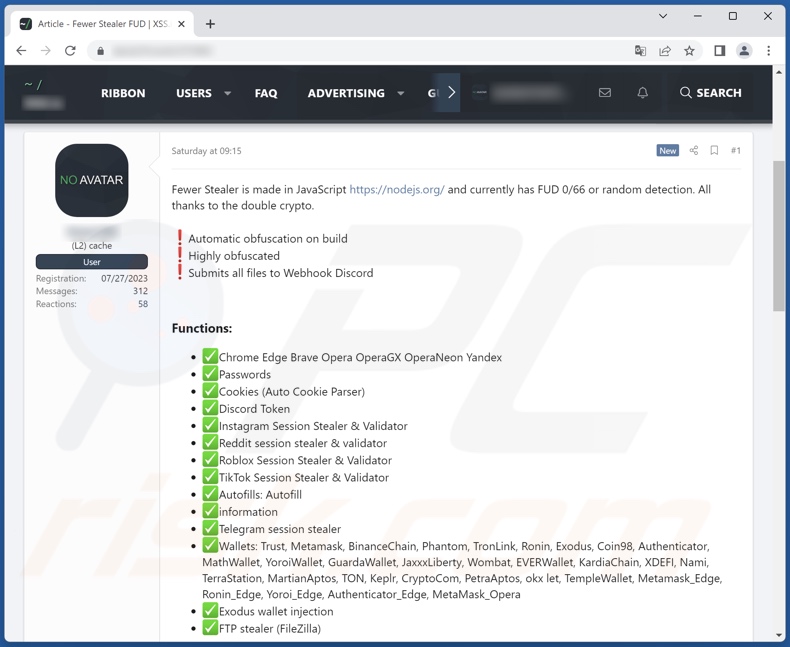
Liste der Kryptowährungen und kryptowährungsbezogenen Browsererweiterungen, auf die der Fewer-Stealer abzielt:
- Authenticator
- BinanceChain
- Coin98
- Crypto.com Wallet
- EVER Wallet
- Exodus
- Guarda
- Jaxx Liberty
- KardiaChain
- Keplr Wallet
- Martian Aptos Wallet
- Math Wallet
- MetaMask (Edge, Opera)
- Nami Wallet
- OKX Wallet
- Petra Aptos Wallet
- Phantom
- Ronin (Edge)
- Temple Wallet
- Terra Station
- TON Wallet
- TronLink
- Trust
- Wombat
- XDEFI Wallet
- Yoroi (Edge)
Umgehende automatische Entfernung von Malware:
Die manuelle Entfernung einer Bedrohung kann ein langer und komplizierter Prozess sein, der fortgeschrittene Computerkenntnisse voraussetzt. Combo Cleaner ist ein professionelles, automatisches Malware-Entfernungstool, das zur Entfernung von Malware empfohlen wird. Laden Sie es durch Anklicken der untenstehenden Schaltfläche herunter:
LADEN Sie Combo Cleaner herunterIndem Sie Software, die auf dieser Internetseite aufgeführt ist, herunterladen, stimmen Sie unseren Datenschutzbestimmungen und Nutzungsbedingungen zu. Der kostenlose Scanner überprüft, ob Ihr Computer infiziert ist. Um das Produkt mit vollem Funktionsumfang nutzen zu können, müssen Sie eine Lizenz für Combo Cleaner erwerben. Auf 7 Tage beschränkte kostenlose Testversion verfügbar. Eigentümer und Betreiber von Combo Cleaner ist RCS LT, die Muttergesellschaft von PCRisk.
Schnellmenü:
- Was ist Fewer?
- SCHRITT 1. Manuelle Entfernung von Fewer Malware.
- SCHRITT 2. Prüfen Sie, ob Ihr Computer sauber ist.
Wie entfernt man Malware manuell?
Das manuelle Entfernen von Malware ist eine komplizierte Aufgabe - normalerweise ist es das Beste, es Anti-Virus- oder Anti-Malware-Programmen zu erlauben, dies automatisch durchzuführen. Um diese Malware zu entfernen, empfehlen wir die Verwendung von Combo Cleaner Antivirus für Windows.
Falls Sie Malware manuell entfernen möchten, besteht der erste Schritt darin, den Namen der Malware zu identifizieren, die sie versuchen zu entfernen. Hier ist ein Beispiel für ein verdächtiges Programm, das auf dem Computer eines Benutzers ausgeführt wird:

Falls Sie die Liste der Programme überprüft haben, die auf Ihrem Computer laufen, wie beispielsweise mithilfe des Task-Managers und ein Programm identifiziert haben, das verdächtig aussieht, sollten Sie mit diesen Schritten fortfahren:
 Laden Sie ein Programm namens Autoruns herunter. Dieses Programm zeigt Autostart-Anwendungen, Registrierungs- und Dateisystemspeicherorte an:
Laden Sie ein Programm namens Autoruns herunter. Dieses Programm zeigt Autostart-Anwendungen, Registrierungs- und Dateisystemspeicherorte an:

 Starten Sie Ihren Computer im abgesicherten Modus neu:
Starten Sie Ihren Computer im abgesicherten Modus neu:
Benutzer von Windows XP und Windows 7: Starten Sie Ihren Computer im abgesicherten Modus. Klicken Sie auf Start, klicken Sie auf Herunterfahren, klicken Sie auf Neu starten, klicken Sie auf OK. Drücken Sie während des Startvorgangs Ihres Computers mehrmals die Taste F8 auf Ihrer Tastatur, bis das Menü Erweitere Windows-Optionen angezeigt wird und wählen Sie dann Den abgesicherten Modus mit Netzwerktreibern verwenden aus der Liste aus.

Ein Video, das zeigt, wie Windows 7 in "Abgesicherter Modus mit Netzwerktreibern" gestartet werden kann:
Windows 8 Benutzer: Starten Sie Windows 8 im Abgesicherten Modus mit Vernetzung - Gehen Sie zum Startbildschirm von Windows 8, geben Sie "Erweitert" ein und wählen Sie in den Suchergebnissen "Einstellungen". Klicken Sie auf "Erweiterte Startoptionen", im geöffneten Fenster "Allgemeine PC-Einstellungen" wählen Sie "Erweiterter Start".
Klicken Sie auf die Schaltfläche "Jetzt neu starten". Ihr Computer startet nun neu und zeigt das Menü "Erweiterte Startoptionen" an. Klicken Sie auf die Schaltfläche "Problembehandlung" und dann auf die Schaltfläche "Erweiterte Optionen". Klicken Sie im Bildschirm mit den erweiterten Optionen auf "Starteinstellungen".
Klicken Sie auf die Schaltfläche "Neu starten". Ihr PC wird neu gestartet und zeigt den Bildschirm "Starteinstellungen" an. Drücken Sie F5, um im Abgesicherten Modus mit Netzwerktreibern zu starten.

Ein Video, das zeigt, wie Windows 8 in "Abgesicherter Modus mit Netzwerktreibern" gestartet werden kann:
Windows 10 Benutzer: Klicken Sie auf das Windows-Logo und wählen Sie das Power-Symbol. Klicken Sie im geöffneten Menü auf "Neu starten", während Sie die Umschalttaste auf Ihrer Tastatur gedrückt halten. Klicken Sie im Fenster "Option auswählen" auf "Fehlerbehebung" und anschließend auf "Erweiterte Optionen".
Wählen Sie im erweiterten Optionsmenü "Starteinstellungen" aus und klicken Sie auf die Schaltfläche "Neu starten". Im folgenden Fenster sollten Sie auf Ihrer Tastatur auf die Taste "F5" klicken. Dadurch wird Ihr Betriebssystem im abgesicherten Modus mit Netzwerktreibern neu gestartet.

Ein Video, das zeigt, wie Windows 10 in "Abgesicherter Modus mit Netzwerktreibern" gestartet werden kann:
 Extrahieren Sie das heruntergeladene Archiv und führen Sie die Datei Autoruns.exe aus.
Extrahieren Sie das heruntergeladene Archiv und führen Sie die Datei Autoruns.exe aus.

 Klicken Sie in der Anwendung Autoruns oben auf "Optionen" und deaktivieren Sie die Optionen "Leere Speicherorte ausblenden" und "Windows-Einträge ausblenden". Klicken Sie nach diesem Vorgang auf das Symbol "Aktualisieren".
Klicken Sie in der Anwendung Autoruns oben auf "Optionen" und deaktivieren Sie die Optionen "Leere Speicherorte ausblenden" und "Windows-Einträge ausblenden". Klicken Sie nach diesem Vorgang auf das Symbol "Aktualisieren".

 Überprüfen Sie die von der Autoruns-Anwendung bereitgestellte Liste und suchen Sie die Malware-Datei, die Sie entfernen möchten.
Überprüfen Sie die von der Autoruns-Anwendung bereitgestellte Liste und suchen Sie die Malware-Datei, die Sie entfernen möchten.
Sie sollten ihren vollständigen Pfad und Namen aufschreiben. Beachten Sie, dass manche Malware Prozessnamen unter seriösen Windows-Prozessnamen versteckt. In diesem Stadium ist es sehr wichtig, das Entfernen von Systemdateien zu vermeiden. Nachdem Sie das verdächtige Programm gefunden haben, das Sie entfernen möchten, klicken Sie mit der rechten Maustaste auf den Namen und wählen Sie "Löschen".

Nachdem Sie die Malware über die Anwendung Autoruns entfernt haben (dies stellt sicher, dass die Malware beim nächsten Systemstart nicht automatisch ausgeführt wird), sollten Sie auf Ihrem Computer nach dem Malware-Namen suchen. Stellen Sie sicher, dass Sie verstecke Dateien und Ordner aktivieren, bevor Sie fortfahren. Falls Sie den Dateinamen der Malware finden, dann stellen Sie sicher, ihn zu entfernen.

Starten Sie Ihren Computer im normalen Modus neu. Das Befolgen dieser Schritte sollte alle Malware von Ihrem Computer entfernen. Beachten Sie, dass die manuelle Entfernung erweiterte Computerkenntnisse voraussetzt. Wenn Sie diese Fähigkeiten nicht haben, überlassen Sie die Entfernung den Antivirus- und Anti-Malware-Programmen.
Diese Schritte funktionieren bei erweiterten Malware-Infektionen womöglich nicht. Wie immer ist es am Besten, Infektionen zu vermeiden, anstatt Malware später zu entfernen. Um Ihren Computer sicher zu halten, installieren Sie die neuesten Betriebssystem-Updates und benutzen Sie Antivirus-Software. Um sicherzugehen, dass Ihr Computer keine Malware-Infektionen aufweist, empfehlen wir einen Scan mit Combo Cleaner Antivirus für Windows.
Häufig gestellte Fragen (FAQ)
Mein Computer ist mit Fewer-Malware infiziert. Sollte ich mein Speichermedium formatieren, um sie loszuwerden?
Nein, die meisten bösartigen Programme können ohne Formatierung entfernt werden.
Was sind die größten Probleme, die Fewer Malware verursachen kann?
Die mit einer Infektion verbundenen Bedrohungen hängen von den Fähigkeiten der Malware und den Zielen der Cyberkriminellen ab. Fewer ist ein Programm, das Informationen stiehlt. Typischerweise können solche Infektionen zu ernsthaften Datenschutzproblemen, finanziellen Einbußen und Identitätsdiebstahl führen.
Was ist der Zweck von Fewer Malware?
Im Allgemeinen wird Malware verwendet, um Einnahmen zu erzielen. Bösartige Software kann jedoch zur Belustigung von Cyberkriminellen oder zur Störung von Prozessen (z.B. Webseiten, Dienste, Unternehmen, etc.) eingesetzt werden. Angriffe können durch persönlichen Groll, Hacktivismus und politische/geopolitische Gründe motiviert sein.
Wie hat Fewer Malware meinen Computer infiltriert?
Malware wird hauptsächlich durch Drive-by-Downloads, Spam-E-Mails, Online-Betrügereien, Malvertising, nicht vertrauenswürdige Download-Quellen (z. B. Freeware- und Drittanbieter-Webseiten, Peer-to-Peer-Tauschnetzwerke usw.), illegale Software-Aktivierungswerkzeuge ("Cracking") und gefälschte Updates verbreitet. Einige bösartige Programme können sich über lokale Netzwerke und Wechseldatenträger selbst verbreiten.
Wird Combo Cleaner mich vor Malware schützen?
Ja, Combo Cleaner kann fast alle bekannten Malware-Infektionen erkennen und entfernen. Es muss betont werden, dass die Durchführung eines vollständigen Systemscans von größter Bedeutung ist, da sich hochentwickelte Schadsoftware in der Regel tief im System versteckt.
Teilen:

Tomas Meskauskas
Erfahrener Sicherheitsforscher, professioneller Malware-Analyst
Meine Leidenschaft gilt der Computersicherheit und -technologie. Ich habe mehr als 10 Jahre Erfahrung in verschiedenen Unternehmen im Zusammenhang mit der Lösung computertechnischer Probleme und der Internetsicherheit. Seit 2010 arbeite ich als Autor und Redakteur für PCrisk. Folgen Sie mir auf Twitter und LinkedIn, um über die neuesten Bedrohungen der Online-Sicherheit informiert zu bleiben.
Das Sicherheitsportal PCrisk wird von der Firma RCS LT bereitgestellt.
Gemeinsam klären Sicherheitsforscher Computerbenutzer über die neuesten Online-Sicherheitsbedrohungen auf. Weitere Informationen über das Unternehmen RCS LT.
Unsere Anleitungen zur Entfernung von Malware sind kostenlos. Wenn Sie uns jedoch unterstützen möchten, können Sie uns eine Spende schicken.
SpendenDas Sicherheitsportal PCrisk wird von der Firma RCS LT bereitgestellt.
Gemeinsam klären Sicherheitsforscher Computerbenutzer über die neuesten Online-Sicherheitsbedrohungen auf. Weitere Informationen über das Unternehmen RCS LT.
Unsere Anleitungen zur Entfernung von Malware sind kostenlos. Wenn Sie uns jedoch unterstützen möchten, können Sie uns eine Spende schicken.
Spenden
▼ Diskussion einblenden